Чтобы удалить программу из Панели управления, нужно сначала открыть саму Панель управления. В зависимости от используемой операционной системы это можно сделать несколькими способами.
Если вы используете Windows 8, 10 или 7, нажмите клавишу Windows и введите «панель управления» в строке поиска вверху. В Windows 7 нажмите кнопку «Пуск», затем введите «панель управления» в поле поиска в нижней части меню.
Когда панель управления открыта, вы можете удалить программу из списка установленных приложений. Вот шаги, которые необходимо выполнить:
1. Щелкните ссылку «Удалить программу» в разделе «Программы» Панели управления.
2. Откроется окно «Программы и компоненты», где перечислены все программы, установленные на данный момент на вашем компьютере.
3. Прокрутите список и выберите программу, которую хотите удалить.
4. Нажмите кнопку «Удалить».
5. Появится подтверждающее сообщение. Нажмите «Да», чтобы подтвердить удаление.
6. Дождитесь завершения процесса удаления.
Как удалить значок с панели задач Windows 10.Как открепить ярлык из панели задач
7. После завершения процесса закройте окно «Программы и компоненты» и панель управления. Теперь программа удалена с вашего компьютера.
Примечание. Как и при любых изменениях, вносимых в ваш компьютер, всегда рекомендуется создавать резервные копии важных файлов, прежде чем вносить какие-либо изменения. Для поддержания производительности и стабильности системы также важно регулярно обновлять антивирусное программное обеспечение.
Источник: www.pcclean.io
Как убрать игру из панели управления
Как убрать программу из списка установленных программ в Панели управления?
Инструкция применима ко всем версиям Windows, начиная с Windows XP и заканчивая Windows 10.
Допустим, наша задача — скрыть запись об установленном архиваторе WinRAR. Открываем Панель управления, переходим в раздел Programs and Features (Программы и компоненты) и удостоверяемся, что запись WinRAR archiver присутствует в списке установленного ПО.
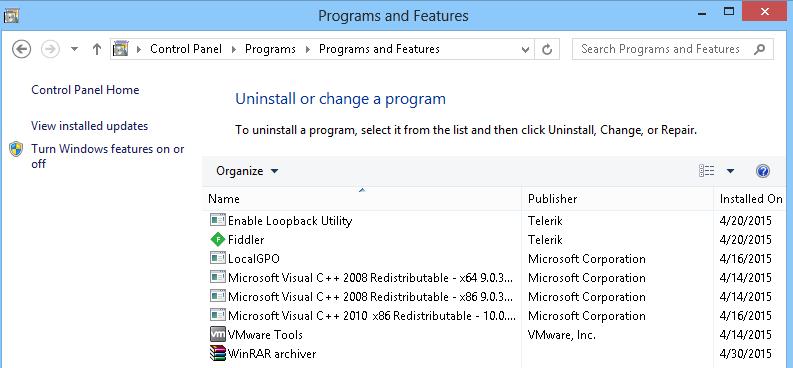
Для того, чтобы скрыть запись о программе потребуется внести небольшие изменения в реестр. Для этого:
-
Открываем редактор реестра (regedit.exe) и переходим в раздел HKEY_LOCAL_MACHINESOFTWAREMicrosoftWindowsCurrentVersionUninstall. На основании содержимого этого раздела генерируется список установленного ПО, который пользователь видит в разделе Программы и компоненты.
Если необходимо использовать скрытие программы в рамках некого сценария или скрипта, можно воспользоваться такой командой:
REG ADD «HKLMSOFTWAREMicrosoftWindowsCurrentVersionUninstallWinRAR archiver» /v SystemComponent /t REG_DWORD /d 1 /f
Как скрыть программу(игру) в панели управления,в «удалении программ»

Чтобы отключить режим скрытия для программы достаточно удалить параметр SystemComponent или произвести обратное переименование параметра DisplayName, убрав слово Quiet.
Как скрыть программу из списка установленных программ Windows?
 22.12.2021
22.12.2021  itpro
itpro  PowerShell, Windows 10, Windows 11
PowerShell, Windows 10, Windows 11  комментариев 16
комментариев 16
В этой заметке мы покажем, как скрыть любую программу из списка установленных в панели управления Windows. Инструкция применима ко всем версиям Windows, начиная с Windows XP и заканчивая последними билдами Windows 10 и Windows 11.
Как скрыть конкретную программу из списка программ Windows?
Допустим, наша задача — скрыть запись об установленном графическом редакторе Gimp. Откройте Панель управления, перейдите в раздел Programs and Features (Программы и компоненты) и проверьте, что запись Gimp 2.10.28 присутствует в списке установленного ПО.
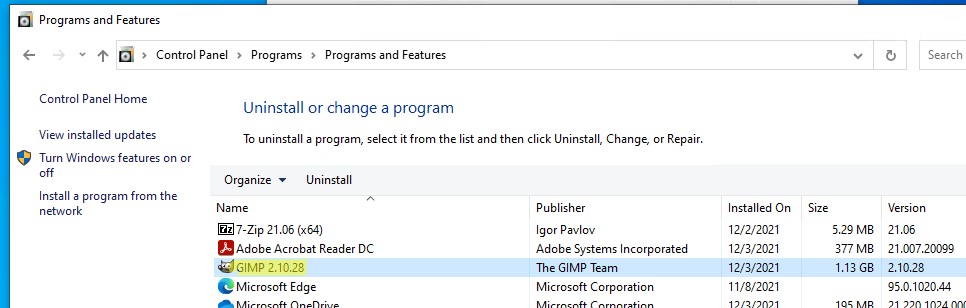
Также информация об установленной программе есть в современной панели Settings (Settings -> Apps).
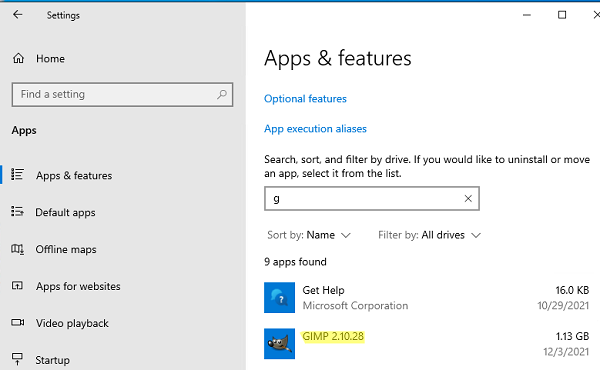
Скрыть запись об установленной программе можно через реестр Windows. Но прежде всего, нужно понять, как Windows строит список установленных программ в панели управления. Информация об установленных программах может находится в трех ветках реестра:
- HKEY_LOCAL_MACHINESOFTWAREMicrosoftWindowsCurrentVersionUninstall – общий список программ для всех пользователей;
- HKEY_LOCAL_MACHINESOFTWAREWow6432NodeMicrosoftWindowsCurrentVersionUninstall – в этой ветке находятся записи о x86 приложениях на x64 Windows;
- HKEY_CURRENT_USERSoftwareMicrosoftWindowsCurrentVersionUninstall – приложения, установленный только для текущего пользователя.
Windows строит список установленных программ, который вы видите в панели управления на основе записей в этих ветках реестра.
В моем случае GIMP установлен через пакетный менеджер winget только в мой профиль пользователя, поэтому запись о нем должна быть в разделе реестра пользователя HKCUSoftwareMicrosoftWindowsCurrentVersionUninstall.
Найдите ветку приложения (в моем примере это GIMP-2_is1) и создайте в ней новый параметр реестра типа DWORD 32 бит с именем SystemComponent и значением 1: SystemComponent=dword:00000001
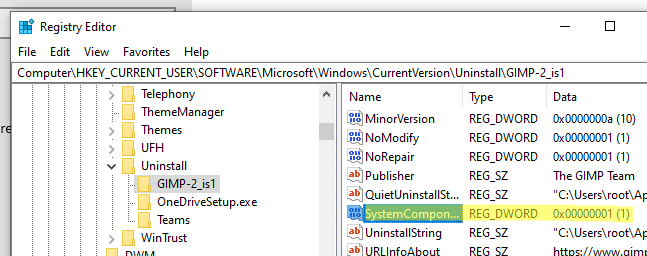
Перейдите к списку установленных программ и обновите его (клавиша F5). Запись о программе GIMP должна исчезнуть из списка.
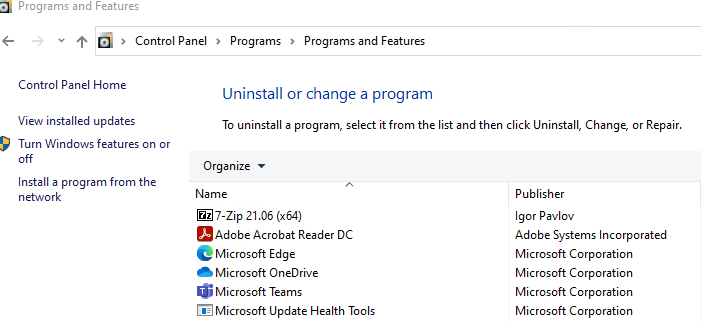
Приложение также скрывается из списка установленных программ в современной панели управления Windows (Параметры -> Приложения).
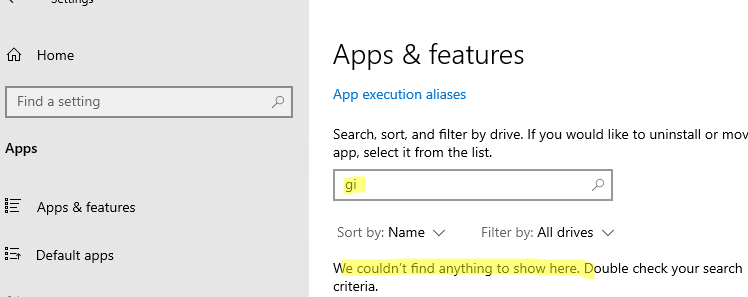
Вы можете скрыть программу из командной строки. Ниже приведен пример такой команды, который можно использовать в скриптах (данная команда скроет установленный архиватор 7-Zip):
REG ADD «HKLMSOFTWAREMicrosoftWindowsCurrentVersionUninstall7-zip» /v SystemComponent /t REG_DWORD /d 1 /f

Чтобы отключить режим скрытия для программы, достаточно удалить параметр SystemComponent (или изменить его значение на 0 командой: REG ADD «HKLMSOFTWAREMicrosoftWindowsCurrentVersionUninstall7-zip» /v SystemComponent /t REG_DWORD /d 0 /f ) или переименовать параметр QuietDisplayName в DisplayName.
Указанным способом нельзя скрыть системные программы, такие как наборы библиотек C++ или установленные версии .NET Framework.
Скрыть несколько установленных программ с помощью скрипта PowerShell
Если вам нужно скрыть от пользователей сразу несколько программ, можно воспользоваться следующим PowerShell скриптом. Список программ, которые нужно скрыть, указываются в переменной AppsToHide. Затем скрипт проверяет все ветки реестра, находит ветки с программами и создает в них параметр реестра SystemComponent со значением 1 (если параметр уже существует, его значение меняется на 1).
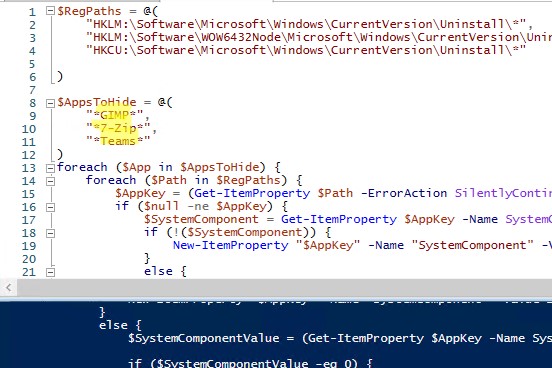
В моем примере скрипт используется для скрытия программ Gimp, Teams и 7-zip. Такой PowerShell скрипт можно выполнить на компьютерах пользователей домена через GPO.
Скрываем все установленные программы от пользователя
Вы можете полностью скрыть из панели управления пользователей все установленные программы. Для этого нужно отредактировать параметр локальной групповой политики.
Запустите редактор локальной GPO (gpedit.msc) и перейдите в раздел Конфигурация пользователя –> Административные шаблоны –> Панель управления –> Программы (User Configuration –> Administrative Templates –> Control Panel –> Program) и включите политику Скрыть страницу программы и компоненты (Hide “Programs and Features” page).
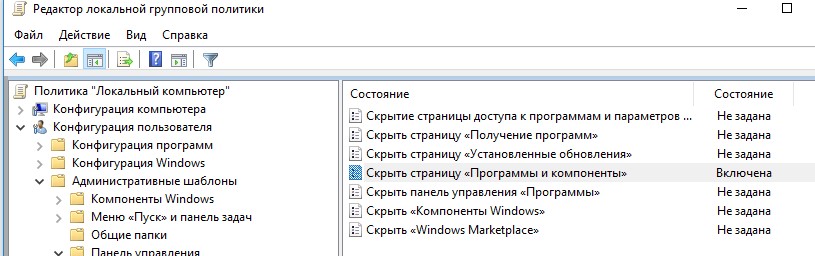
Обновите настройки групповых политик с помощью команды gpupdate /force и проверьте, что окно «Программы и компоненты» в Панели управления недоступно пользователю. В панели управления при этом будет отображаться запись « Системный администратор отключил компонент Программы и компоненты ».
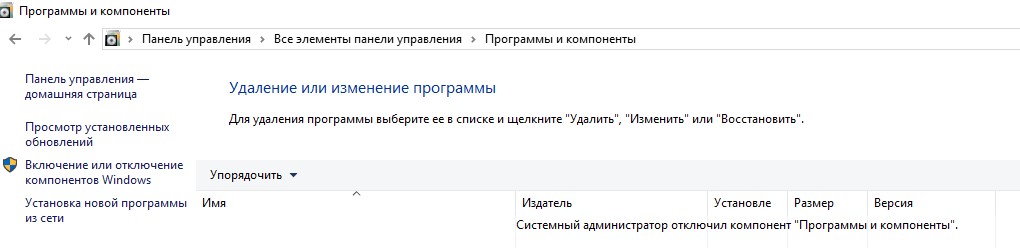
Также можно запретить показывать список установленных программам Windows в панели управления Windows с помощью команд:
REG add «HKCUSoftwareMicrosoftWindowsCurrentVersionPoliciesPrograms» /v NoProgramsCPL /t REG_DWORD /d 1 /f
REG add «HKCUSoftwareMicrosoftWindowsCurrentVersionPoliciesPrograms» /v NoProgramsAndFeatures /t REG_DWORD /d 1 /f
Как удалить программу с панели управления

Важно! Не удаляйте программу, если не знаете, для чего она нужна.
Также нужно иметь в виду, что при удалении программного обеспечения с вашего компьютера возможен риск удаления нужных для работы системы DLL файлов. Эти важные файлы, которые используются системой и программами совместно. Поскольку эти файлы являются частью Windows, их удаление приведет к неправильной работе вашего компьютера.
- Удаление апплета из панели управления
- Как удалить из списка программ удаленные программы
- Как убрать программу с панели задач
- Как удалить программу из списка удаления программ
- Как убрать программу из компьютера
- Как удалить приложение exe
- Как удалить приложение программы
- Как удалить приложение из компьютера
- Как удалить неудаляемые программы
- Как удалить приложения windows 8
- Как удалить ярлык из панели управления
- Как удалить программу из списка установленных
- Как удалить программу с компьютера, если она не удаляется
- Как правильно удалить ненужную программу
- Как удалить стандартные программы
- Как удалить игру с компьютера
- Как нужно удалять программы с компьютера
- Где находится «Установка и удаление программ» в Windows 7
- Как удалить ненужные и лишние программы с компьютера
- Как удалить значок с панели управления
- Как в Vista удалить программу
- Как убрать ненужные программы
- Как удалить metro приложение в Windows 8
- Правильное удаление программ в Windows
- Как удалить остатки от программ
- Как удалить програму из компьютера
- Как убрать ненужную программу
- Как удалять ненужные программы в Windows 8?
Похожие публикации:
- Как обновить microsoft office word 2007 до 2016 бесплатно
- Как переустановить яндекс браузер на виндовс 10
- Как проверить работу камеры в скайпе
- Как сделать чтобы работал тик ток
Источник: ifreeapps.ru
Как найти каталог приложения из панели управления в Windows 10

Windows 10 позволяет удалять приложения из меню «Пуск», но только в том случае, если рассматриваемое приложение является приложением UWP. Если вы попытаетесь удалить настольное приложение, вы будете перенаправлены в панель управления. В списке приложений на панели управления перечислены приложения по имени, указаны дата установки приложения, имя разработчика, опубликовавшего его, размер приложения и его версия. Это информация по умолчанию, которую вы получаете, но в Панели управления есть множество дополнительных столбцов, которые вы можете включить. Один столбец, то есть столбец «Местоположение», позволяет просматривать каталог приложения из панели управления.
Каталог приложений в Панели управления
На панели управления больше столбцов, чем отображается по умолчанию. Подобно тому, как вы можете включить дополнительные столбцы в диспетчере задач, вы можете сделать то же самое в панели управления.
5 способов открыть диспетчер устройств в Windows 10
Откройте Панель управления и перейдите в «Программы». Щелкните «Удалить программу». Вы попадете в список установленных приложений. Щелкните правой кнопкой мыши заголовок любого из столбцов. В контекстном меню выберите Еще.

Откроется окно со списком различных столбцов, которые вы можете включить. Один из них называется «Местоположение», и если вы включите его, вы сможете просматривать каталог приложения, то есть папку, в которой установлено приложение.

Столбец местоположения покажет вам местоположение большинства приложений, но некоторые из них все равно будут упущены. Например, вы не увидите каталог для Paint.net, OBS или Visual C ++ среди других.
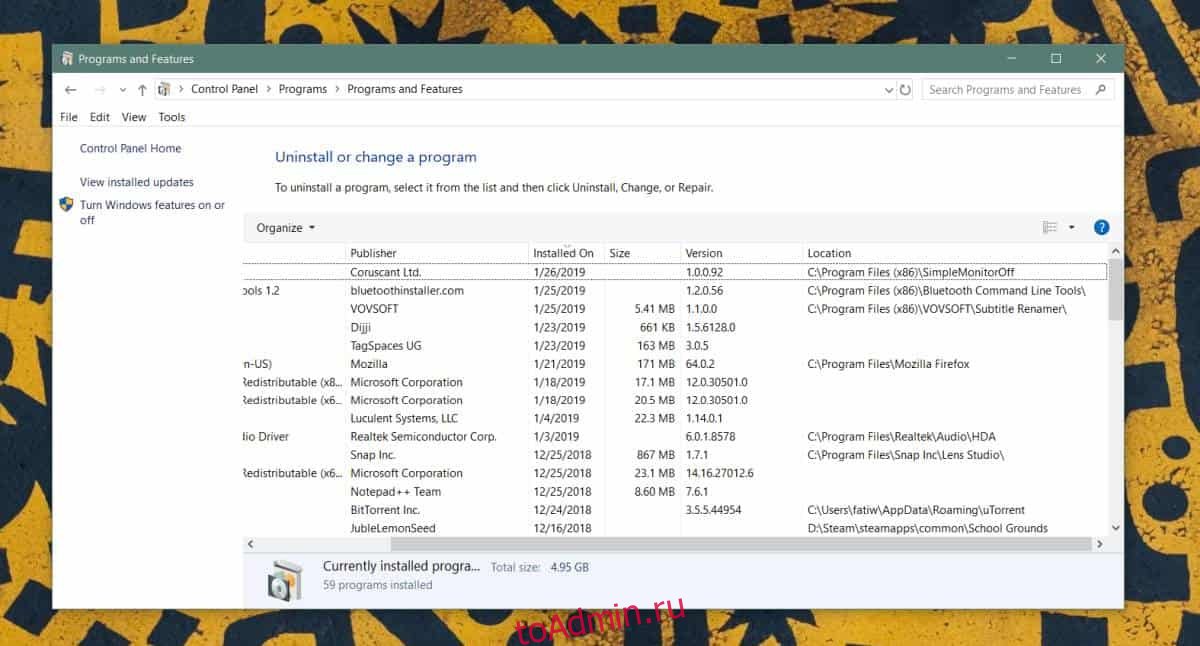
Если вам нужно найти каталог для установки приложения, которое не отображается на панели управления, вы можете попробовать несколько альтернативных способов.
Как отключить режим инкогнито в Chrome в Windows 10
Если приложение указано в списке приложений в меню «Пуск», щелкните его правой кнопкой мыши и выберите «Дополнительно»> «Открыть расположение файла». Если приложения нет в списке приложений или оно не открывает каталог установки, вы можете попробовать диспетчер задач. Запустите приложение и откройте диспетчер задач.
На вкладке «Процессы» щелкните приложение правой кнопкой мыши и выберите «Открыть расположение файла». Если ничего не помогает, вы все равно можете использовать поиск Windows, чтобы найти EXE-файл приложения. Также не помешает заглянуть внутрь папки AppData.
Обычно найти каталог для установки приложения редко бывает проблемой. Тем не менее, некоторые приложения, особенно портативные, может быть трудно найти, когда вы пытаетесь выйти из него.
Как управлять левым / правым каналами для наушников Bluetooth в Windows 10
Если вы все еще заходите в тупик, пытаясь найти, где находится EXE-файл приложения, убедитесь, что вы знаете, как называется EXE. Некоторые разработчики не называют EXE-файл таким же, как приложение.
Источник: toadmin.ru